许多亲们还不清楚在WPS文字里插入结构图的操作步骤,而下面就分享了在WPS文字里插入结构图的操作方法,希望感兴趣的朋友都来共同学习哦。
在WPS文字里插入结构图的操作步骤

1、打开WPS文字,选择视图--工具栏--绘图,把绘图工具栏调出到界面上。点击其中的横向文本框选项,完成如下图所示的主体内容,右键单击文本框,选择设置对象格式,可以更改背景颜色。
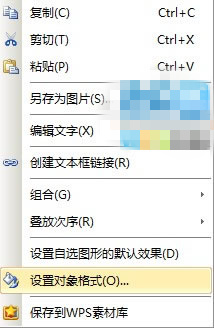
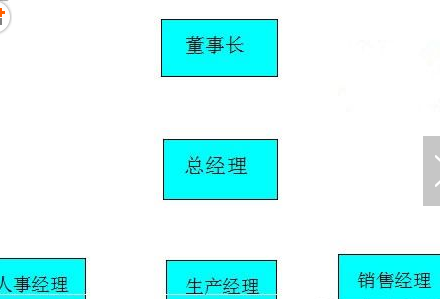
2、在绘图工具栏选择自选图形--连接符--直接箭头连接符,用来连接竖直关系的文本框,选择肘形双箭头连接符来连接不垂直的文本框。
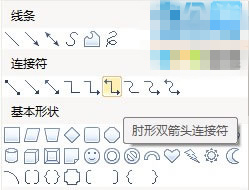
3、在连接的时候要注意等文本框的小圆点出现后直接连接,这样文本框移动的时候,连接符也可以随之移动。如下图,结构组织图制作完成。
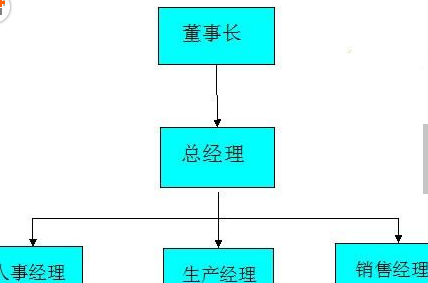
上文就讲解了在WPS文字里插入结构图的操作步骤,希望有需要的朋友都来学习哦。








